什麼是 USB Type-B 電纜,它的用途是什麼?
如果您正在尋找、需要購買或什至想知道什麼是 USB Type-B 電纜以及它的用途,您可以在這裡查看這些答案。
很難想像沒有電子設備的現代生活。智能手機、平板電腦、打印機、筆記本電腦……簡而言之,您家中可能會出現其中幾種設備。所有這些設備都有自己的用途,所以每一個都以獨特的方式工作。
但是,大多數這些設備之間存在一些共同點。我們正在談論電纜。在這裡,我們將詳細介紹什麼是USB Type-B電纜 以及它的用途。
USB 電纜
USB(通用串行總線)電纜在我們的生活中無處不在。幾乎所有電子設備都需要一個特殊組件(USB 電纜),用於連接其他電子設備或為無線設備充電。
隨著技術和設備的不斷進步和發展,相應的外圍設備也在不斷發展。在 USB 電纜中觀察到相同的技術更新趨勢。這裡我們將分析USB type-B,它的分配是什麼,以及如何與UBS type A或type C區分開來。
USB 電纜的類型
要全面了解USB Type-B,首先要了解USB標準的各個版本。USB 類型是指端口和插頭的物理形狀和接線,而版本則表示完整互連繫統的速度和功能。
USB Type-A 和 Type-C
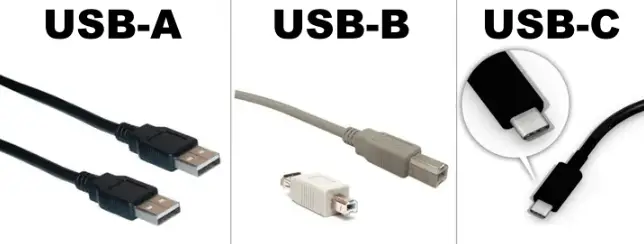
USB Type-A 具有扁平的矩形形狀,是第一個 USB 標準的原始設計。Type-A 端口通常位於主機設備上,例如台式計算機、筆記本電腦、遊戲機、鍵盤、鼠標、閃存驅動器和媒體播放器;外圍設備很少使用 Type-A 端口。
USB Type-C 較新,您可以在大多數新設備上找到它。它提供比以前的 USB 版本更快的數據傳輸速率。USB-C最大的優點是可逆,可以從兩邊連接。因此,它是移動設備的新標準。
USB 電纜版本
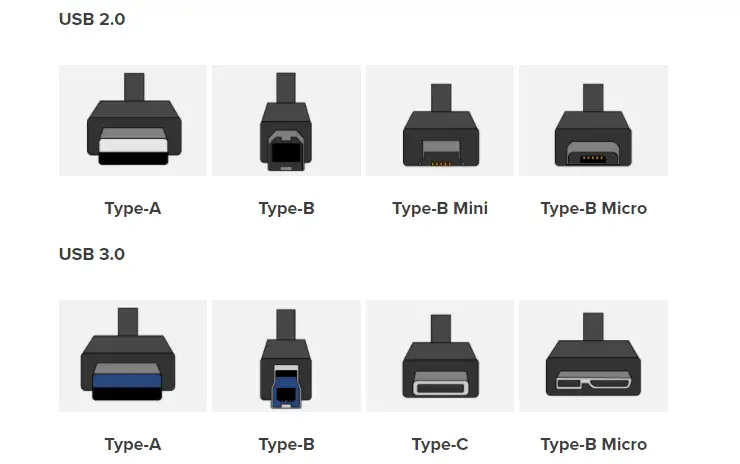
USB 版本包括 1.1、2.0、3.0 和 3.1。USB 1.1 是 1998 年推出的第一個 USB 版本,最高速度為 12Mbps。在許多情況下,USB 1.1 只能以 1.2 Mbps 的速度工作,並且已經在很大程度上過時了。
USB 2.0 於 2000 年推出,在高速模式下的最高速度為 480 Mbps,即 12Mbps。它與之前版本的 USB 1.1 兼容,最大輸出功率為 2.5 V (1.8 A)。
USB 3.0 於 2008 年推出,在 SuperSpeed 模式下最高速度為 5 Gbps,通常為藍色。它向後兼容 USB 2.0,可提供高達 5 V (1.8 A) 的電源。
USB 的最新版本是 3.1,它於 2013 年推出,將 10 Gbps 的速度提高了一倍,使其與最初的 Thunderbolt 標準一樣快。它向後兼容 USB 3.0 和 USB 2.0。USB 3.1 具有三種電源配置文件,允許較大的設備消耗主機電源:5 V 時高達 2 A(功耗高達 10 W)和 12 V (60 W) 或 20 V (100 W) 時高達 5 A .
什麼是 USB Type-B?

USB Type-B 連接器,正式稱為 Standard-B 連接器,形狀為方形,上端有倒角外角,具體取決於 USB 版本。
所有 USB 版本都支持這些 B 型連接器,包括 USB 3.0、USB 2.0 和 USB 1.1。第二種類型的連接器“B”,稱為 Powered-B,僅存在於 USB 3.0 版本中。
USB 3.0 B 型連接器通常為藍色,而 USB 2.0 B 型和 USB 1.1 B 型連接器通常為黑色。但是,USB Type-B 連接器和電纜可以是任何顏色。USB B 型公連接器稱為插頭,而母連接器稱為插座或端口。
USB B 型插頭通常位於 USB A/B 電纜的一端。USB B 型插頭適合打印機的 USB B 型插座或其他設備,而 USB A 型插頭適合 USB B 型插座。位於主機設備(例如計算機)上的 A。
USB Type-B 線的用途
B 型 USB 電纜在較大的設備上更常見,例如打印機和掃描儀。有時,您還會在外部存儲設備(例如光驅、軟盤驅動器和硬盤驅動器外殼)上找到 USB Type-B 端口。
由於外圍設備有多種形狀和尺寸,Type-B 連接器及其互補端口也有多種設計。目前,USB Type-B 插頭和連接器有五種主要型號,包括原始的 Standard-B、Mini-B、Micro-B USB、Micro-B USB 3.0 和 Standard-B USB 3.0。
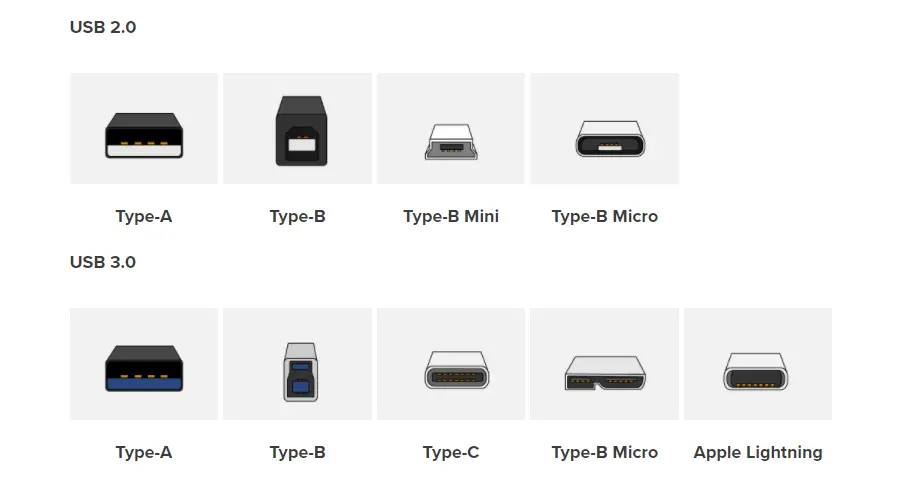
Standard-B 設計用於將大型外圍設備(例如打印機或掃描儀)連接到計算機,並且是為 USB 1.1 開發的。小得多的 Mini-B 端口出現在較舊的便攜式設備上,例如數碼相機和較舊的便攜式設備,並且正在變得過時。
Micro-B USB 比 Mini 略小,是當今智能手機和平板電腦使用最廣泛的 USB 端口設計。Micro-USB 3.0 是最廣泛的設計,主要用於 USB 3.0 便攜式驅動器;通常,帶有 A 型電纜的一端是藍色的。與 Standard-B 類似,Standard-B USB 3.0 旨在處理 3.0 管理速度。
常見問題
USB TYPE-A
什麼是 USB TYPE-A 公頭,什麼是 USB TYPE-A 母頭?
連接器和端口有時被稱為“公”和“母”,以顯示哪些是兼容的。
USB Type-A 公頭連接器插入 USB Type-A 母頭端口。
什麼是 USB 3.1 A 型?
這暗指採用 USB 3.1 標準的 USB Type-A 連接器或端口,並且能夠達到該版本的快速信息交換速度。
有 USB Type-A 轉 Micro-HDMI 嗎?
是的。在將智能手機或平板電腦連接到更大的節目(例如計算機屏幕、高清電視或視頻投影儀)時,您可能會使用其中一根電纜。
Micro-HDMI 也稱為 HDMI Type-D,形狀與 USB Type-B Micro 連接器非常相似。
USB TYPE-B
USB TYPE-B 有什麼用途?
您通常會在較大的小工具(例如打印機和掃描儀)上發現與計算機的接口的 USB Type-B 端口。您可能也有使用它們的外部容量小工具或驅動器。
大多數 USB Type-B 連接器位於 USB Type-B 到 USB Type-A 電纜的一端。您將 B 型連接器插入打印機、掃描儀或其他設備,將 A 型連接器插入計算機上的標準 USB 端口。
我可以通過 USB TYPE-B 播放視頻嗎?
是的,如果您有一台配備 USB Type-B 端口的視頻投影儀,以及一台具有重要功能的計算機,那是一種偶然的機會。
只需使用 USB Type-B 到 USB Type-A 電纜連接兩個設備,然後調整投影儀上的設置,使其知道它正在通過 USB 接收數據。
請注意,無論如何,USB 並不總是播放視頻的最佳格式,而 HDMI 可能是更好的選擇。
USB TYPE-C
USB TYPE-C 有什麼用?
USB-C 連接器可用於傳輸數據、電源,甚至視頻和音頻。
但是,它的工作速度取決於您將它連接到什麼。
各種小工具都有不同種類的 USB 端口。它們大部分分為三類:USB 3.1、USB 3.2 和 Thunderbolt 3(最後提到的主要在 Apple 計算機上找到)。
默認情況下,帶有 USB 3.1 端口的 USB-C 電纜每秒可以交換 10 GB 的信息。使用 3.2 harbour 將為您提供每秒 20 GB 的數據。Thunderbolt 3 端口允許 USB-C 電纜每秒傳輸 40 GB 的數據。
這比任何其他類型的 USB 連接器都要快得多。
USB-C 電纜過於用於交換控制——它們通常用於為方便的小工具、智能手機、便攜式工作站甚至安全攝像頭充電。
我的筆記本電腦有 USB TYPE-C 嗎?
如果它是 Apple MacBook,那很有可能。如果它是 Chromebook 或其他生產商製作的最新演示,則可以想像。
發現很簡單——您的平板電腦是否有一個類似於 USB Type-C 端口的端口?
我的 MAC 有 USB TYPE-C 嗎?
這取決於型號。這是支持 USB type-c 的 Mac 列表。
- iMac(Retina 5K,27 英寸,2017 年及更新機型)
- iMac(Retina 4K,21.5 英寸,2017 年及更新機型)
- iMac(21.5 英寸,2017 年)
- iMac Pro (2017)
- MacBook Pro(2016 年及更新機型)
- MacBook(2015 年及更新版本)
- MacBook Air(2018 年末或更新機型)
- Mac mini(2018 年末或更新機型)
如果您的 MacBook 只有一個端口,那就是 USB Type-C 端口。
如何將 USB TYPE-C 設備連接到 PC?
您可以使用 USB Type-C 到 USB Type-A 電纜或 USB Type-C 到 USB Type-C 電纜將 USB Type-C 設備連接到它。
我如何分辨 USB Type-C 和 MICRO-USB 之間的區別?
這些連接器確實有一些物理對比,可以讓您分辨它們是分開的。
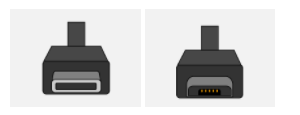
USB Type-C 有一個橢圓形插頭,略大於 Micro-USB。它可以嵌入在任何一側。
Micro-USB 可以以一種方式停止,並且在腳部有兩個圈套以固定電纜。
我可以使用 MICRO-USB 充電器為 USB Type-C 設備充電嗎?
是的,但它需要一個通用的連接器或適配器。USB Type-C 和 Micro-USB 是不一樣的,並且不會適合彼此擁有的端口。
USB TYPE-C 是否適用於迷你 USB?
是的。Mini-USB 端口往往可以在 USB On-The-Go (OTG) 外圍設備(如智能手機和平板電腦)上找到,以將它們更改為作為主機設備運行。
使用 USB Type-C 轉 Mini-USB 數據線,您可以將這些設備連接到任何配備 USB Type-C(或 Thunderbolt)端口的筆記本電腦,無論是為設備充電還是傳輸信息。
什麼是 USB 3.1 TYPE-C?什麼是 USB 3.0 TYPE-C?
它是與 USB 3.1 或 USB 3.0 兼容的 USB Type-C 連接器或端口。
USB TYPE-C 與 Thunderbolt 相同嗎?
USB 和 Thunderbolt 曾經是相互競爭的標準,最後一個版本的 Thunderbolt 改為採用與 USB Type-C 相同的形狀及其大部分功能。
這意味著每個 Thunderbolt 3 或更高版本的端口也可以用作 USB Type-C 端口,並且每根電纜都可以用作 USB Type-C 電纜。
任何插入 Thunderbolt 3 和 4 端口的 USB Type-C 設備都可以正常工作,但如果插入 USB Type-C 端口,Thunderbolt 3 和 4 設備將無法工作。
USB TYPE-C 是可逆的嗎?
是的。連接器設計為以任一方式插入。
USB TYPE-C 是否與 USB OTG 配合使用?
是的,USB On-The-Go (OTG) 適用於 USB Type-C 連接。
USB OTG 允許兼容設備(非 Apple)從 USB 設備讀取數據,而無需連接到計算機。
所以你可以連接到:
- 外部 HDD、SSD 或 USB 閃存驅動器
- 鍵盤、鼠標或遊戲控制器
- 數碼相機
- 打印機
USB TYPE-C 有多快?
USB Type-C 旨在利用 USB 3.1 標準的優勢,該標準能夠以 10 Gbit/s(稱為 SuperSpeed+)交換信息。
USB TYPE-C 線纜是否與 USB 2.0 一致?
是的。USB Type-C 與 USB 2.0 和 3.0 小工具兼容。但是,它需要一個適配器,因為 USB Type-C 連接器包含與 USB 2.0 和 3.0 電纜上的連接器不同的形狀。
USB TYPE-C 和火線一樣嗎?
不可以。USB 和火線是不同的基準,儘管它們在交換信息方面做同樣的工作。曾經非常流行的火線在很長一段時間內隨著 USB 成為行業標準而衰落。
我可以使用 USB TYPE-C 為手機充電嗎?
帶有 USB Type-C 充電端口的智能手機:
| 製作 | 模型 |
|---|---|
| 黑莓 | 鑰匙2 |
| 谷歌 | 像素 3、像素 3 XL |
| 宏達電 | 出埃及記 1、U11、U11 Plus、U12 Plus、U Ultra |
| 華為 | Mate 20 Pro、Nexus 6P、P20 |
| LG | G7 ThinQ、V40 ThinQ |
| 摩托羅拉 | Moto G6、Moto Z3 播放 |
| 諾基亞 | 8 西洛克 |
| 一加 | 6T |
| 雷蛇 | 電話 2 |
| 三星 | Galaxy S9、S9 Plus、Galaxy Note 9 |
| 索尼 | Xperia XZ2、XZ2 Compact |
列表中的更多內容
- 華為P9
- Vivo Xplay5 Elite
- ZOPO速度8
- 中興Axon 7
- Nextbit 羅賓
- LG V20
- 華為P9 Plus
- 智能手機
- 華為新星
- 華為nova Plus
- Meizu MX6
- 努比亞Z11
- Meizu Pro 5
- Meizu Pro 6
- 宏達 10
- 三星 Galaxy Note7
- LG G5
- ZUK Z2 Pro
- 摩托Z
- 摩托Z力
- 華碩 ZenFone 3
- 華碩 ZenFone 3 豪華版
- 華碩 ZenFone 3 Ultra
- 聯想ZUK Z1
- 金立S6
- 金立S Plus
- 國際展覽中心 Aqua Secure
- 聯想Z2 Plus







